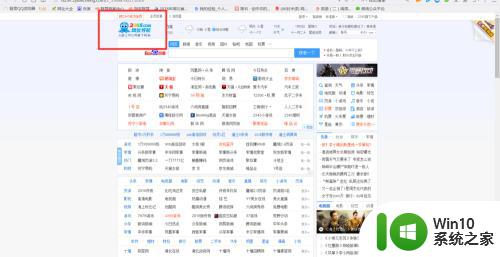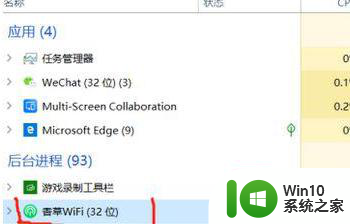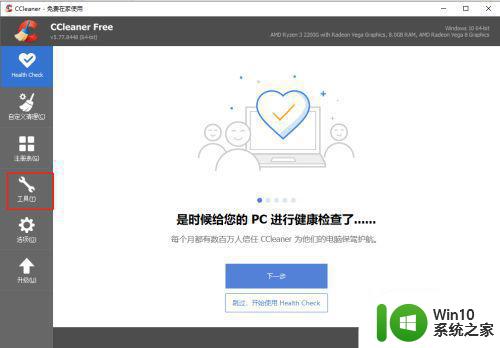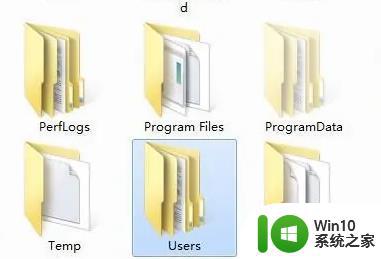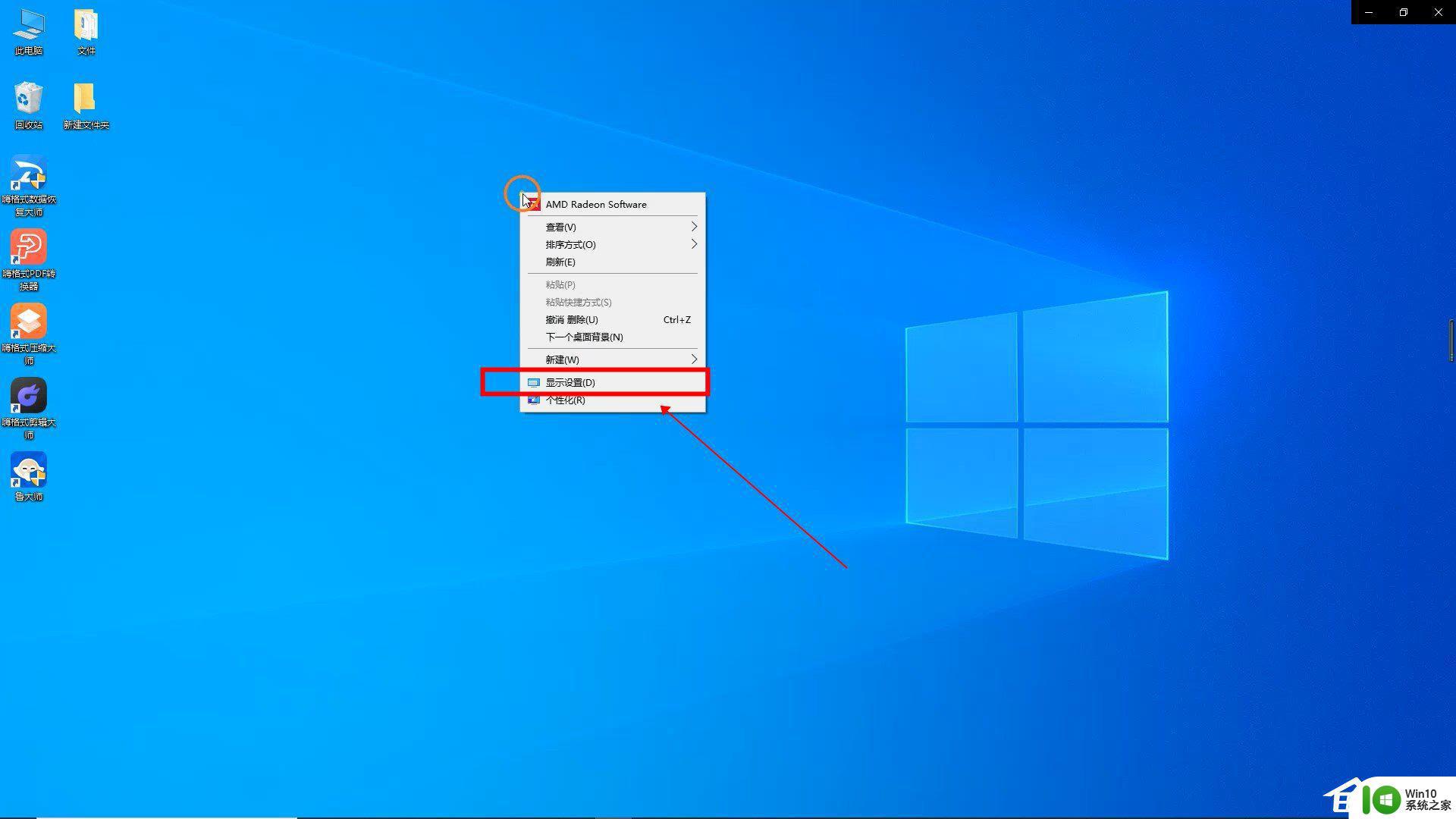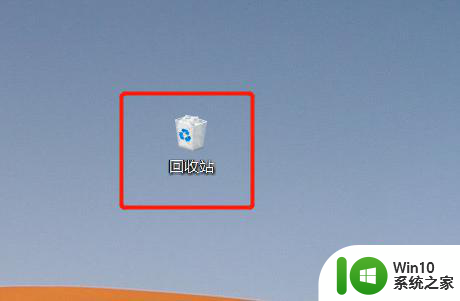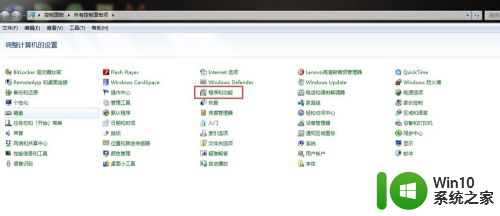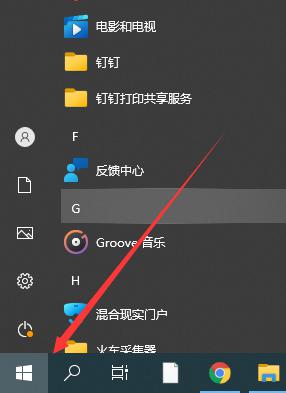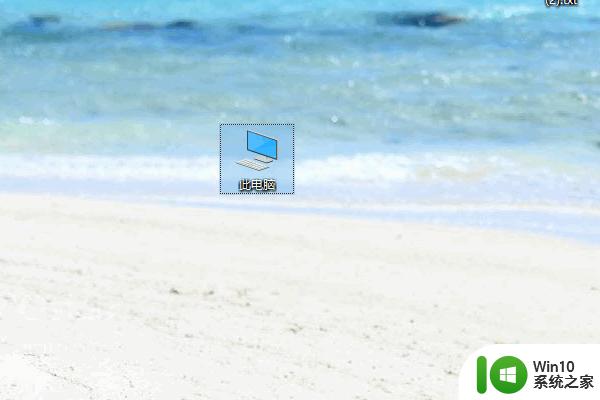怎么取消掉windows8中“彻底删除”的提示 Windows8如何取消“彻底删除”提示
更新时间:2024-04-22 16:39:23作者:xiaoliu
在使用Windows8系统时,有时候我们需要删除一些文件或文件夹,但是系统会弹出一个提示框询问是否要彻底删除,这个提示可能会让一些用户感到困扰,因为他们可能只是想将文件移动到回收站,而不是永久删除。如何取消掉Windows8中“彻底删除”的提示呢?接下来我们将介绍一些方法来解决这个问题。
具体操作方法如下:
1、找到“回收站”,右击图标,在弹出的菜单中选择“属性”;
2、在打开的属性窗口中,找到“自定义大小”,将最大值设置到自己满意的程度,点击“确定”保存即可;
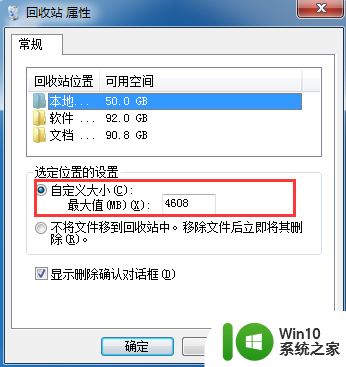
3、完成之后试着删除大文件看看,如果还是出现,重启下计算机即可。
以上就是怎么取消掉windows8中“彻底删除”的提示的全部内容,还有不懂得用户就可以根据小编的方法来操作吧,希望能够帮助到大家。